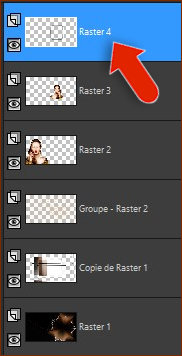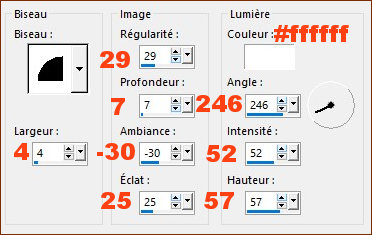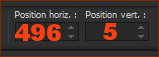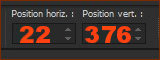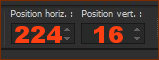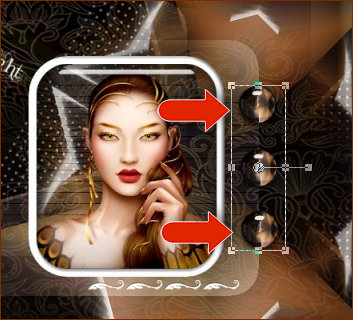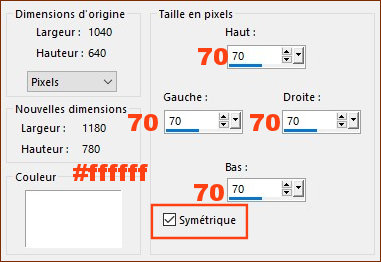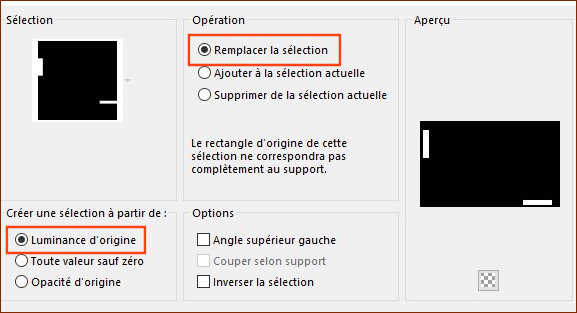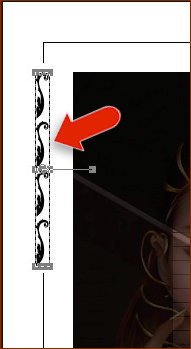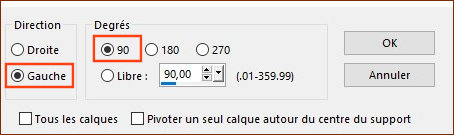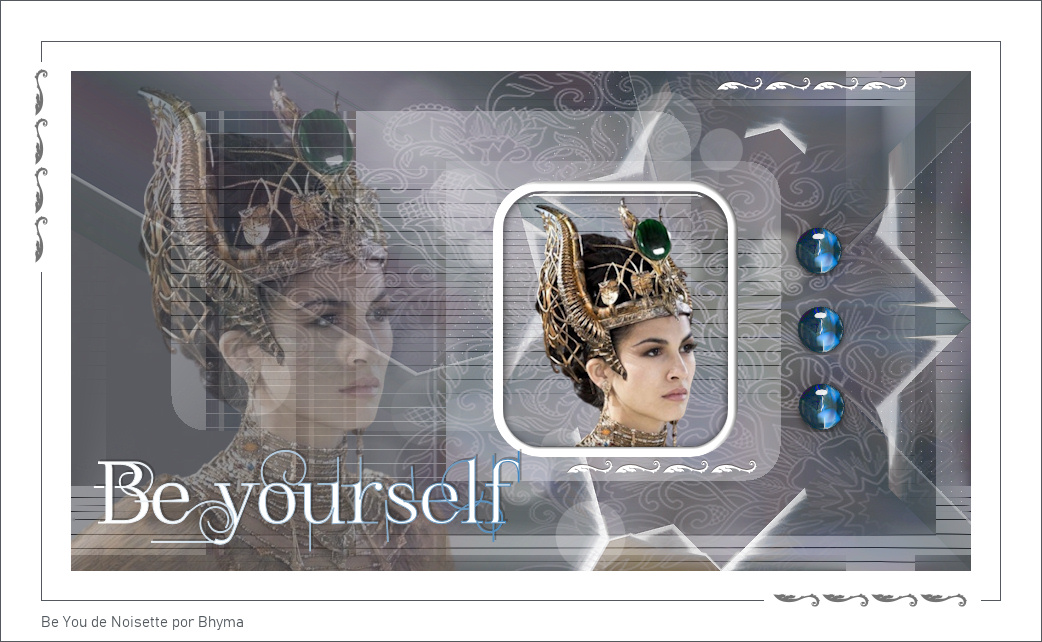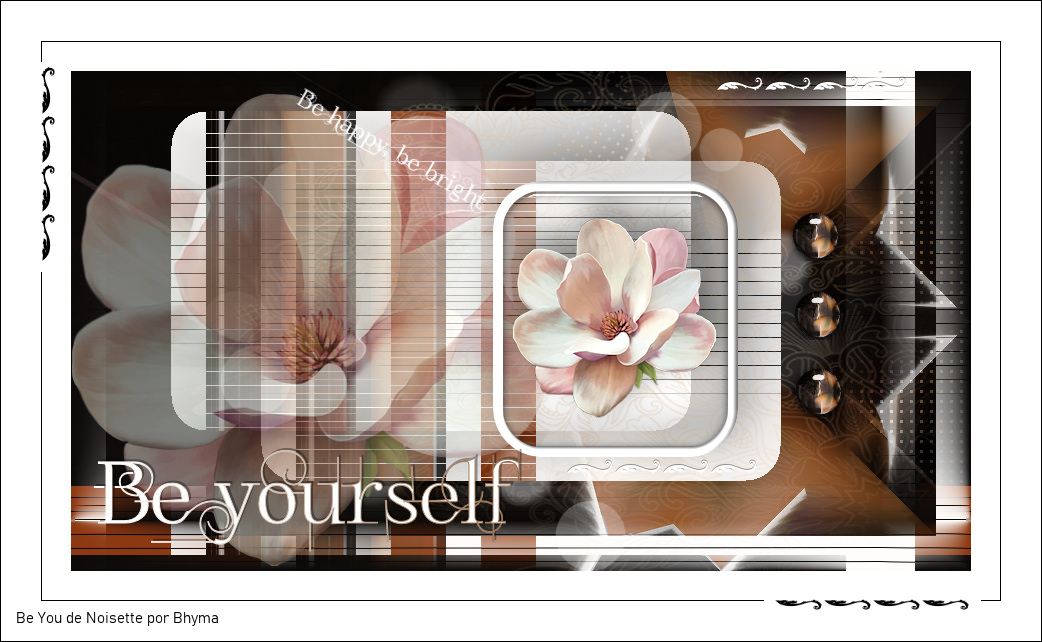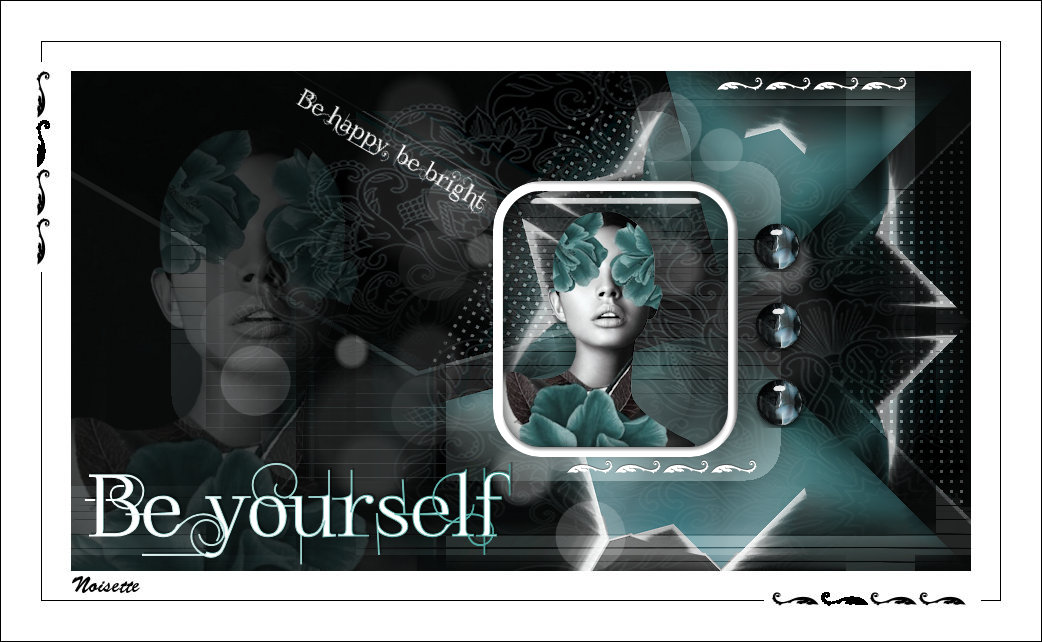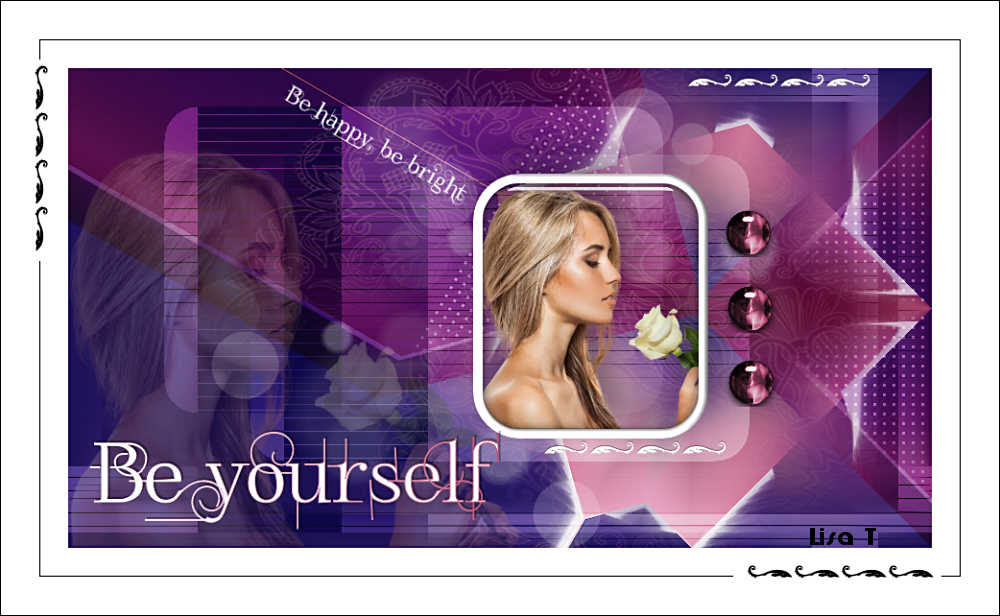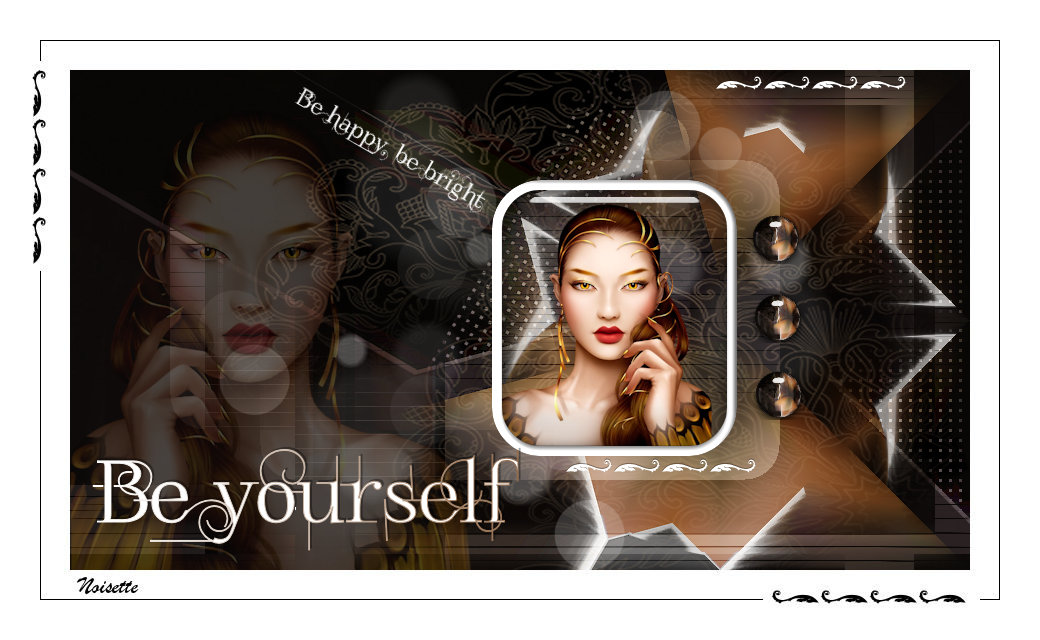
~°~ Original by Noisette ~°~
Gracias Annick por dejarme traducir tus tutoriales.
************
Este tutorial está hecho con el PSP2020 pero puedes hacerlo con cualquier versión.
El tube es de Ina, su grupo : Aquí
La máscara es de Narah : su grupo : Aquí
***********
Gracias por haberme dado autorización para utilizar este magnifico tube .
***********
Está prohibido modificar, cambiar el nombre y quitar la marca de agua, de los tubes.
Está prohibido distribuir en grupos u ofrecer en páginas web, sites, blog...
La utilizacion en los tutoriales está sujeta al permiso de los tubers.
***********
Filtros :
- Mehdi, Sorting Tiles : Aquí ( importar con el Unlimited 2.0 )
- Filters Unlimited 2.0 , Tile & Mirror, Mirrored & Scaled : Aquí
- AP 01[ Innovations], Lines SilverLining, Dotty Grid : Aquí
- L en K landksiteofwonders, L en K's Mayra : Aquí
- Alien Skin Eye Candy 5 : Impact, Glass : Aquí
Materiales :
- 3 Selecciones, guardar en la carpeta Selecciones de vuestro PSP
- 7 Imágenes, abrir en el programa PSP
- 2 máscaras abrir en el programa PSP
- 1 tube, abrir en el programa PSP
-------------------------------------
Si quieres utilizar tus propios colores, no dudes en cambiar el modo de mezcla y la Opacidad de las Capas !
-----------------------------------------------
- Primer plano :, #000000
 , Plano de fondo : #FFFFF , Plano de fondo : #FFFFF 
- Archivo, Nuevo, Nueva Imagen 900 X 500, Transparente
- Selecciones, Seleccionar todo
- Activa la imagen fond-beyou-noisette.png, Edición Copiar
- Volver al trabajo, Edición, Pegar en la Selección
- Selecciones, Anular la Selección
- Ajustar - Mastiz y Saturación - Matiz/Saturación/Luminosidad
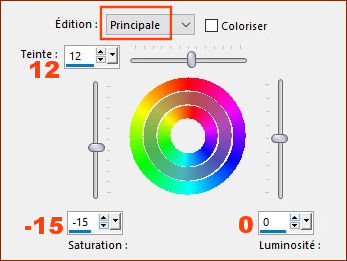
- Ajustar, Desenfocar,Desenfoque Gausiano a 50
- Activa la imagen NarahsMasks_1623.jpg en el programa PSP
- Capas, Nueva capa Trama 2
- Herramienta, Bote de pintura
 , rellenar la capa con el Color #FFFFFF , rellenar la capa con el Color #FFFFFF 
- Capas, Nueva capa de máscara , A partir de una imagen
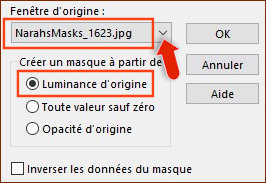
- Capas, Duplicar
- Capas, Fusionar, Fusionar el grupo
- Capas, Fusionar, Fusionar hacia abajo
- Efectos, Mehdi, Sorting Tiles
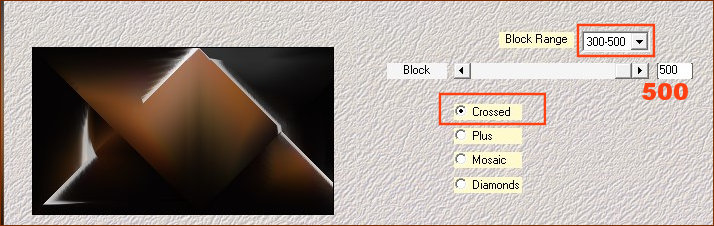
- Efectos, Filters Unlimited 2.0, Tile & Mirror, Mirrored & Scaled
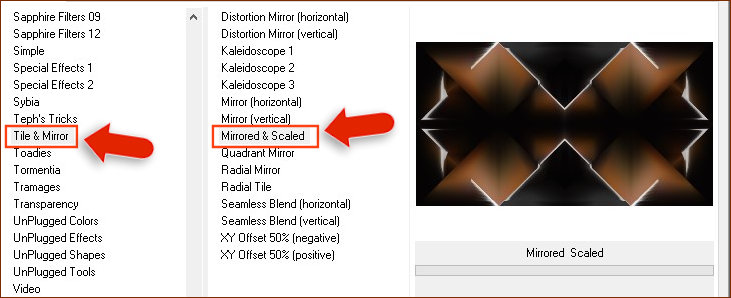
- Selecciones, Cargar, Cargar la selección beyou-selnoisette01 a partir de disco
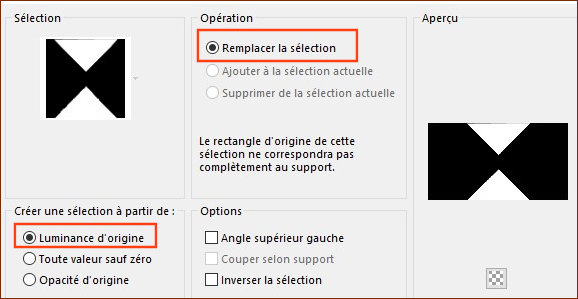
- Selecciones, Convertir selección en capa
- Selecciones, Anular la Selección
- Efectos, AP 01[ Innovations], Lines SilverLining, Dotty Grid
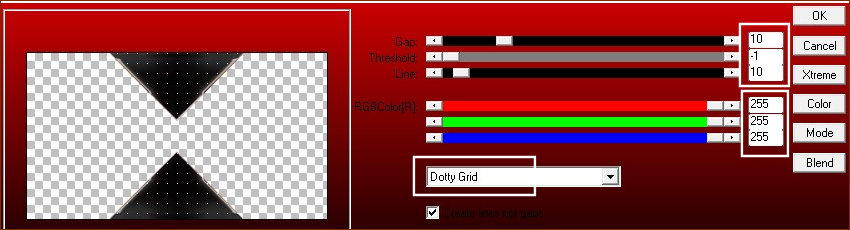
- Efectos, Efectos de la imagen, Mosaico integrado
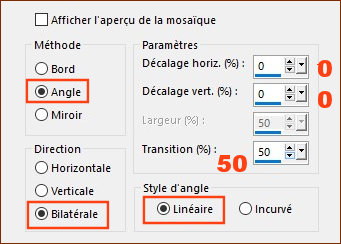
- Efectos, Efectos de los bordes, Dilatar
- Doble clic en la capa Selección ascendida, Modo de mezcla : Luz débil y Opacidad al 100 %
- Capas, Fusionar, Fusionar hacia abajo
- Efectos, Efectos de reflexión, Espejo giratorio
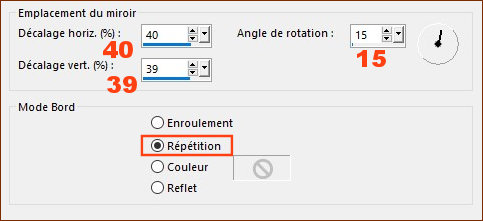
- Capas, Duplicar
- Imagen, Cambiar el tamaño, Cambiar el tamaño al 50 % (Cambiar el tamaño a todas las capas sin marcar)
- Imagen, Espejo Horizontal (Imagen, Espejo en las versiones precedentes de PSP)
- Selecciones, Seleccionar todo
- Selecciones, Flotar
Selecciones, Fijar
- Selecciones, Invertir
- Herramienta, Bote de pintura
 , rellenar la selección con el Color #FFFFFF , rellenar la selección con el Color #FFFFFF 
- Selecciones, Modificar, Contraer 35 píxeles
- Edición, Borrar o SUPR en el teclado !
- Selecciones, Anular la Selección
- Resultado :
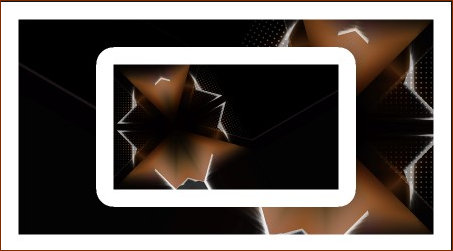
- Primer plano :, #000000
 , Plano de fondo : #FFFFF , Plano de fondo : #FFFFF  , Importante para este filtro ! , Importante para este filtro !
- Efectos, L en K landksiteofwonders, L en K's Mayra
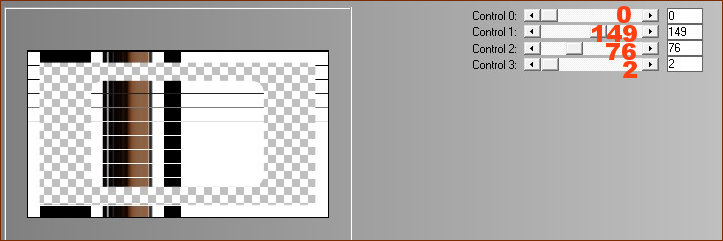
- Doble clic en la capa Copia de Trama 1, Modo de mezcla : Luz débil y Opacidad al 100 %
- Efectos, Efectos de la imagen, Mosaico integrado
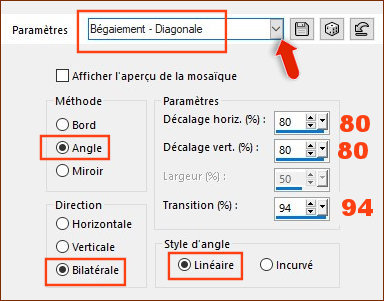
- Activa la máscara masque85-noisette en el programa PSP
- Capas, Nueva capa Trama 2
- Cambiar el primer plano por el Color #ddb88d

- Herramienta, Bote de pintura
 , rellenar la capa Trama 2 con el Color #ddb88d , rellenar la capa Trama 2 con el Color #ddb88d 
- Capas, Nueva capa de máscara , A partir de una imagen
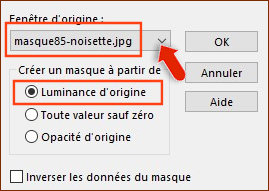
- Capas, Fusionar, Fusionar el grupo
- Efectos, Efectos de la imagen, Mosaico integrado
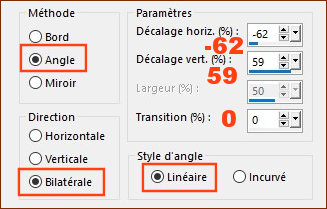
- Imagen, Espejo Horizontal (Imagen, Espejo en las versiones precedentes de PSP)
- Doble clic en la capa Grupo de Trama 2, Modo de mezcla : Normal y Opacidad al 40 %
- Activa la imagen be-you-deco00-noisette.png, Edición Copiar
- Edición, Pegar como nueva capa Trama 2
- Doble clic en la capa Trama 2, Modo de mezcla : Normal y Opacidad al 30 %
- Activa la imagen ina_mooie dame_10-11-2020.pspImagen, Edición Copiar
- Edición, Pegar como nueva capa Trama 3, No olvides borrar la firma !...
- Imagen, Espejo Horizontal (Imagen, Espejo en las versiones precedentes de PSP)
- Imagen, Cambiar el tamaño, Cambiar el tamaño al 70 % ( Cambiar el tamaño a todas las capas sin marcar)
- Colocar abajo a la izquierda como en mi tag
- Doble clic en la capa Trama 3, Modo de mezcla : Normal y Opacidad al 24 %
- Capas, Nueva capa Trama 4
- Selecciones, Cargar, Cargar la selección beyou-selnoisette02 a partir de disco
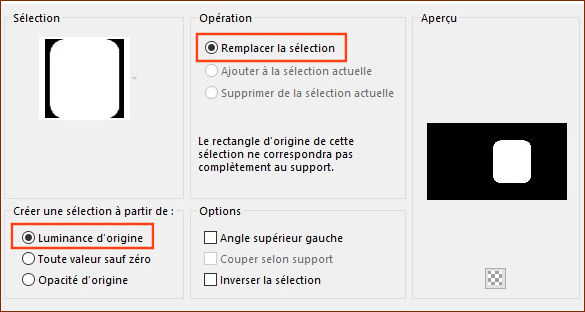
- Herramienta, Bote de pintura
 , rellenar la selección con el Color #FFFFFF , rellenar la selección con el Color #FFFFFF 
- Selecciones, Modificar, Contraer 10 píxeles
- Edición, Borrar o SUPR en el teclado !
- Efectos, Alien Skin Eye Candy 5 : Impact,Glass, Seleccionar el preset Clear
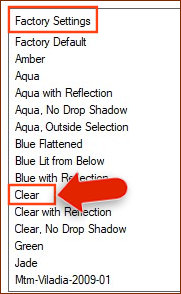
- Edición, Pegar como nueva capa Trama 5, (Imagen ina_mooie dame_10-11-2020.pspImagen, permanece en la memoria del paso 53)
- Imagen, Cambiar el tamaño, Cambiar el tamaño al 40 % (Cambiar el tamaño a todas las capas, sin marcar)
- Herramienta, Mover (M)
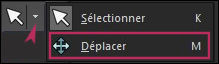 , Colocar la imagen en el centro del cuadro , Colocar la imagen en el centro del cuadro
- Selecciones, Invertir
- Edición, Borrar o SUPR en el teclado !
- Selecciones, Anular la Selección
- Capas, Organizar, Bajar
- Colocarse en la capa de arriba del todo en la capa Trama 4
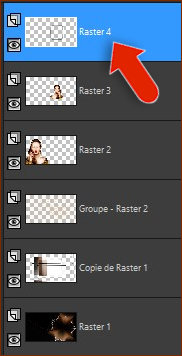
- Efectos, Efectos 3D, Biselado interior
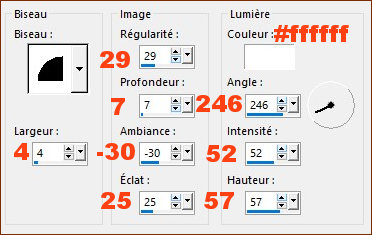
- Capas, Fusionar, Fusionar hacia abajo
- Efectos, Efectos 3D, Sombra -18/8/45/50, Color #000000

- Activa la imagen be-you-deco01-noisette.png, Edición Copiar
- Edición, Pegar como nueva capa Trama 4
- Herramienta, Seleccionar
 (K), Cambiar las medidas Posición horiz. y Posición vert. por las medidas de aquí abajo (K), Cambiar las medidas Posición horiz. y Posición vert. por las medidas de aquí abajo
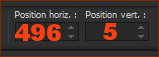
- Activa la imagen be-you-texte01-noisette.png, Edición Copiar
- Herramienta, Seleccionar
 (K), Cambiar las medidas Posición horiz. y Posición vert. por las medidas de aquí abajo (K), Cambiar las medidas Posición horiz. y Posición vert. por las medidas de aquí abajo
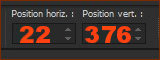
- Activa la imagen be-you-texte02-noisette.png, Edición Copiar
- Edición, Pegar como nueva capa Trama 7
- Herramienta, Seleccionar
 (K), Cambiar las medidas Posición horiz. y Posición vert. por las medidas de aquí abajo (K), Cambiar las medidas Posición horiz. y Posición vert. por las medidas de aquí abajo
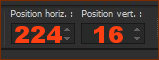
- Activa la imagen be-you-deco02-noisette.png, Edición Copiar
- Edición, Pegar como nueva capa Trama 8
- Herramienta, Seleccionar (K)
 , Colocar como en la captura , Colocar como en la captura
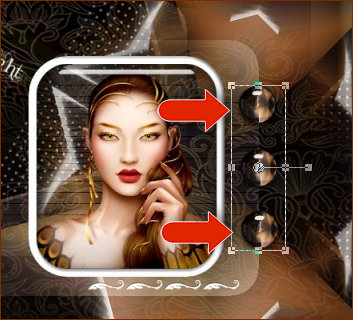
- Imagen, Añadir bordes,
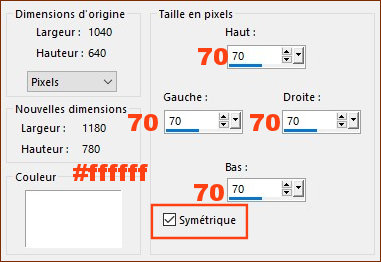
- Selecciones, Seleccionar todo
- Selecciones, Modificar, Contraer 40 píxeles
- Capas, Nueva capa Trama 1
- Herramienta, Bote de pintura
 , rellenar la selección con el Color#000000 , rellenar la selección con el Color#000000 
- Selecciones, Modificar, Contraer 1 pixel
- Edición, Borrar o SUPR en el teclado !
- Selecciones, Anular la Selección
- Selecciones, Cargar, Cargar la selección beyou-selnoisette03 a partir de disco
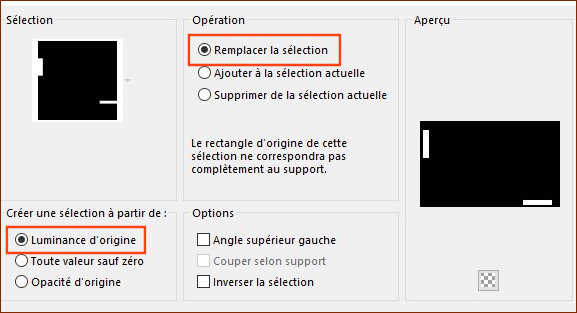
- Edición, Borrar o SUPR en el teclado !
- Selecciones, Anular la Selección
- Activa la imagen be-you-deco03-noisette.png, Edición Copiar
- Edición, Pegar como nueva capa Trama 2
- Herramienta, Seleccionar (K)
 , Colocar como en la captura , Colocar como en la captura
! 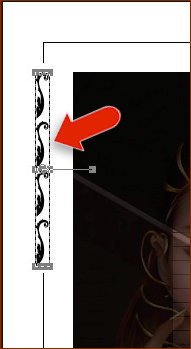
- Capas, Duplicar
- Imagen, Rotación libre
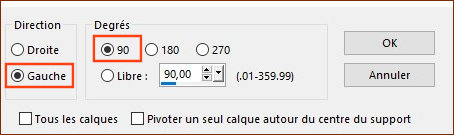
- Colocar, abajo a la derecha como en el ejemplo
- Imagen, Añadir bordes, Simétrico de 1 pixel, Color #000000

- Firmad vuestro trabajo.
- Exportar como archivo jpeg y Cambiar el tamaño si lo deseas.
Espero que hayas disfrutado haciendo este tutorial ...
No dudes en contactar en caso de problema : Aquí
Si este tutorial te ha gustado , dejame un mensaje en MON LIVRE d'OR !
Gracias y hasta pronto !...
-------------------------------
Versiones de Bhyma para la Traducción.
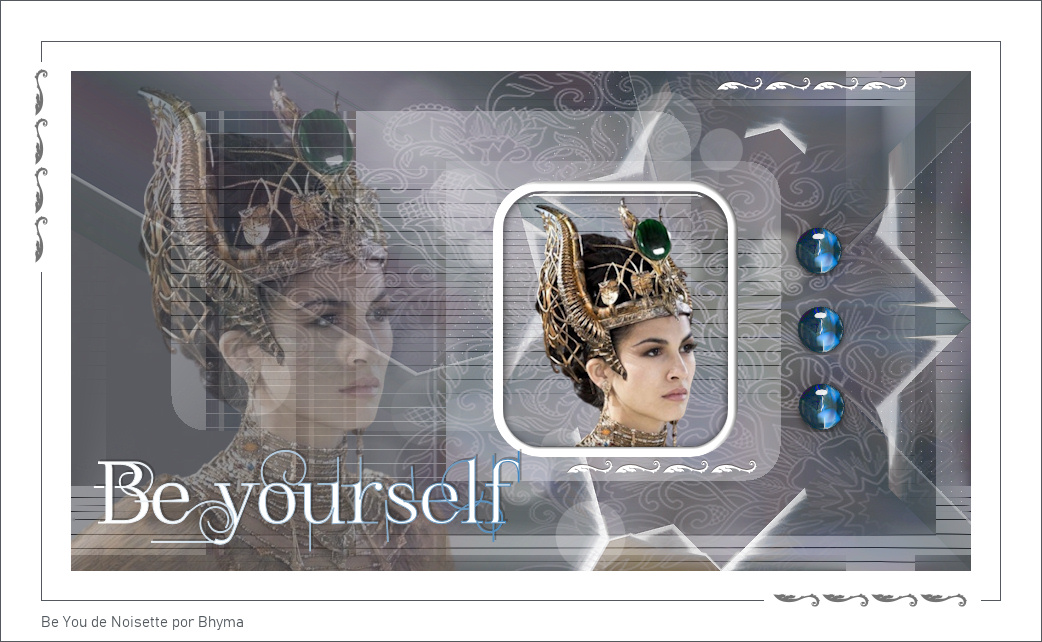

_____________________________________________________
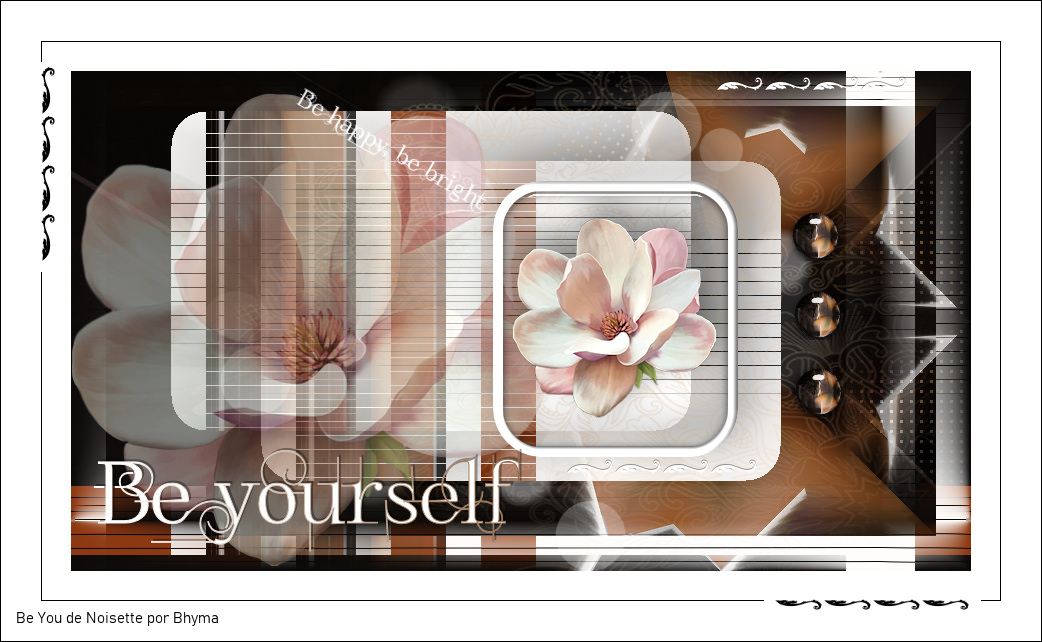
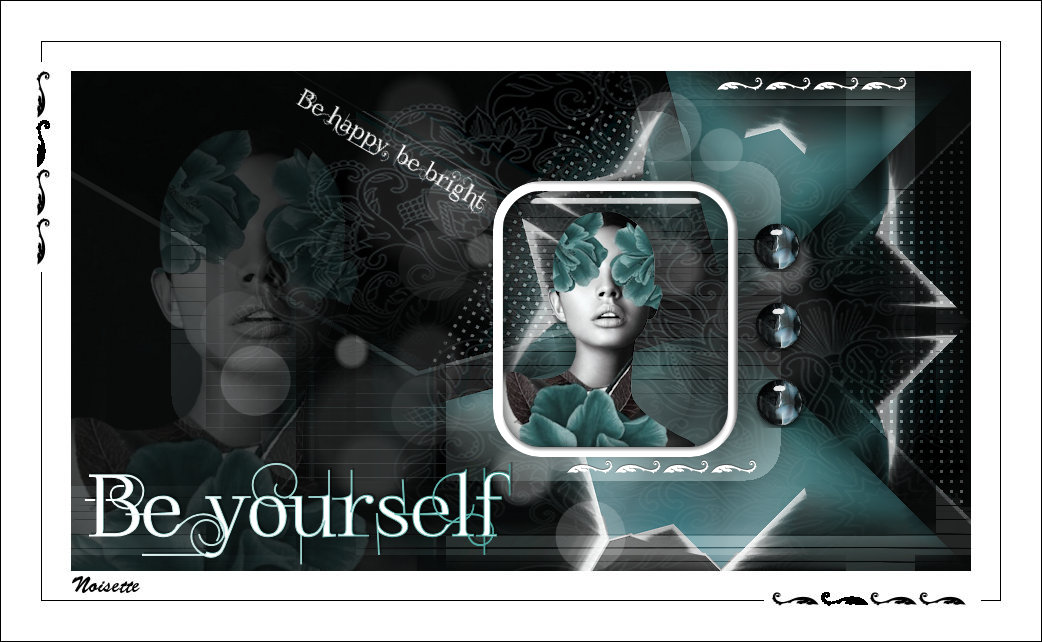
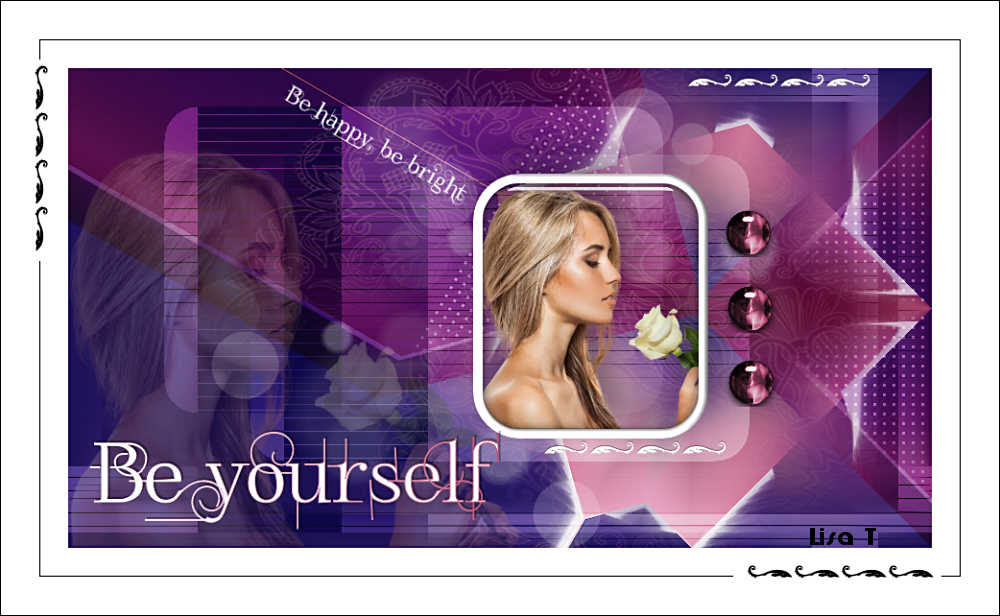
-------------------------------------------
Vuestras versiones en mi blog : Aquí
----------------------------------------------
Creado el 26 de Julio del 2021
|

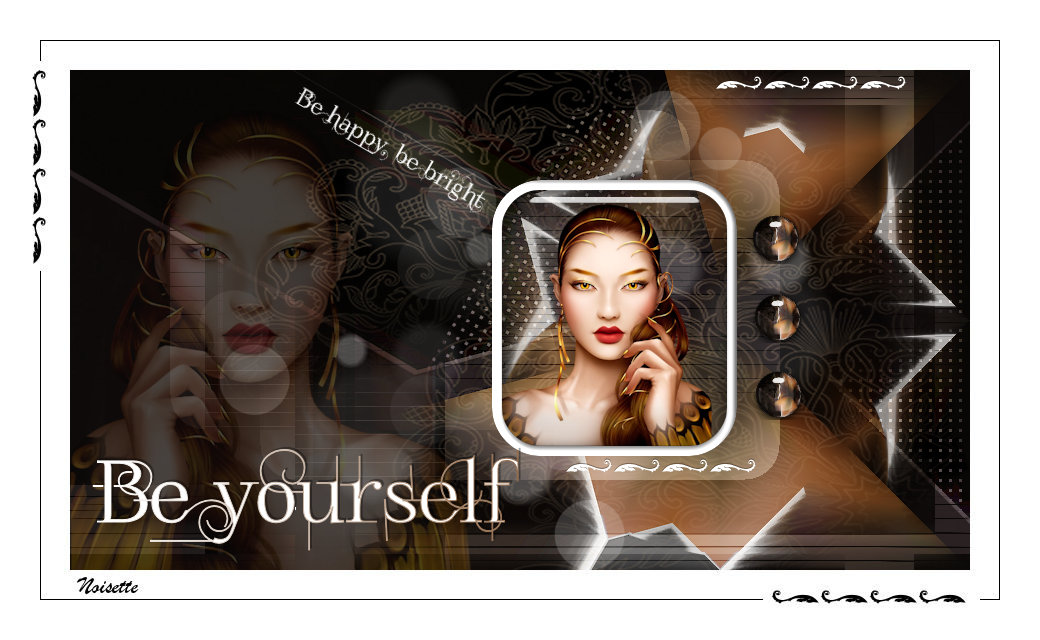

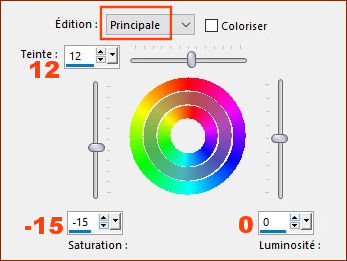
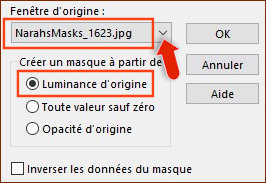
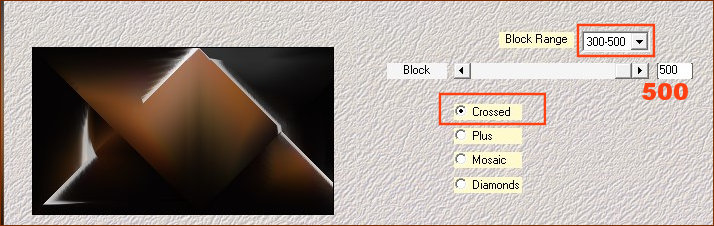
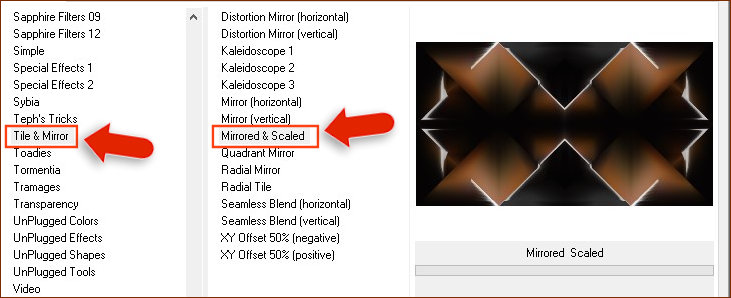
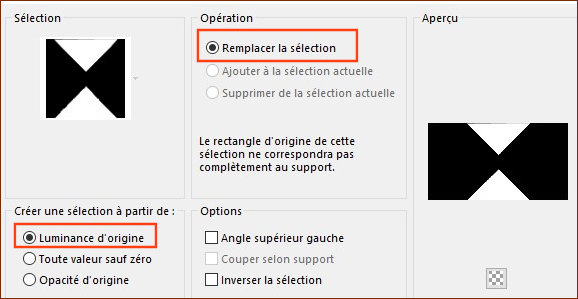
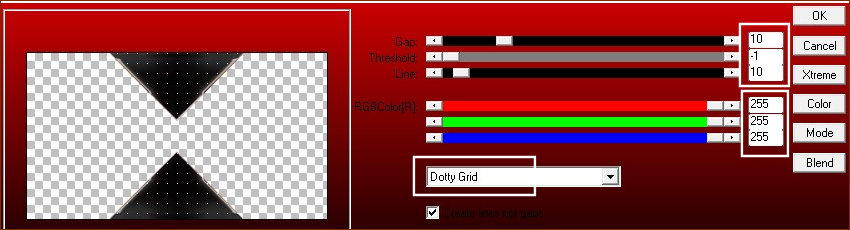
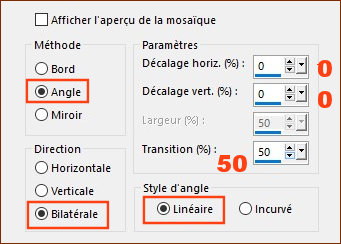
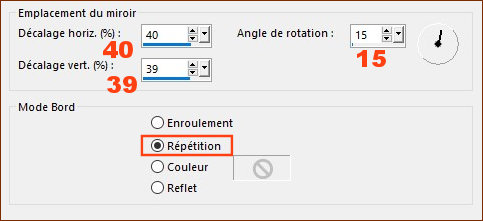
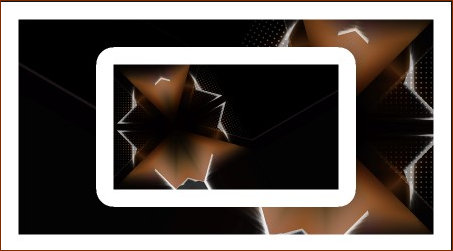
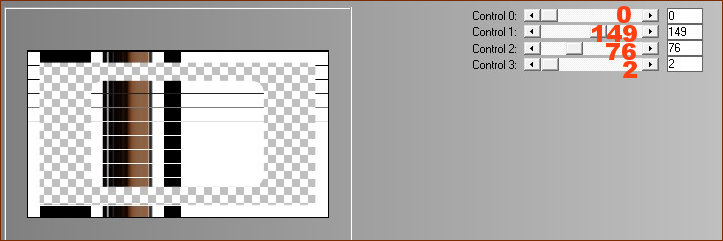
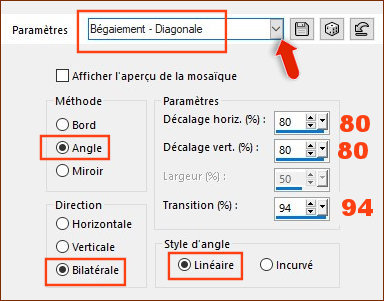
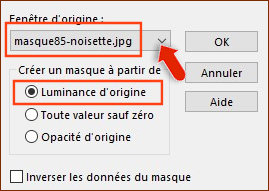
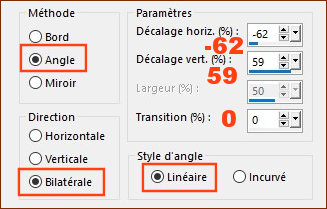
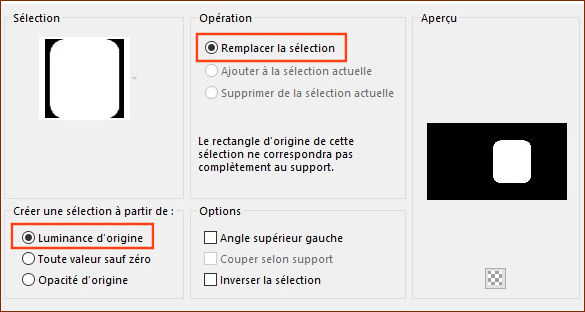
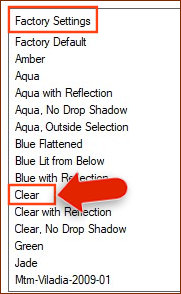
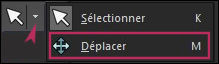 , Colocar la imagen en el centro del cuadro
, Colocar la imagen en el centro del cuadro